Spis treści
Wraz ze zbliżającym się końcem wsparcia dla systemu Windows 10, wielu użytkowników rozważa aktualizację do systemu Windows 11, ale borykają się również z problemem braku miejsca na dysku twardym. Jak pisze użytkownik Reddita:
Jak prawidłowo wykonać aktualizację do systemu Windows 11 na większym dysku twardym?
Mój komputer Dell Optiplex 7080 z systemem Windows 10 i pełnym dyskiem M.2 o pojemności 128 GB nie może zostać zaktualizowany do systemu Windows 11. Czy mogę wykonać kopię zapasową, przywrócić na nowym dysku M.2 o pojemności 512 GB, a następnie uaktualnić i rozszerzyć partycję, aby wykorzystać całą przestrzeń? Czy to prawda? ---z r/WindowsHelp
Jak mogę uaktualnić system Windows 10 do Windows 11, ignorując wymagania systemu Windows 11 i przenosząc dane na nowy dysk? Nie martw się! Korzystając z EaseUS Disk Copy, dedykowanego i łatwego w obsłudze oprogramowania do klonowania dysków twardych , możesz rozwiązać oba problemy jednocześnie, bez konieczności ponownej instalacji systemu lub rekonfiguracji środowiska.
Dlaczego warto uaktualnić system do Windows 11 na większym dysku twardym
Wsparcie techniczne dla systemu Windows 10 zakończy się 14 października 2025 roku. Po tym terminie system nie będzie już otrzymywać aktualizacji zabezpieczeń ani pomocy technicznej. Aktualizacja do systemu Windows 11 oznacza nie tylko korzystanie z nowszych technologii, ale także pozwala cieszyć się krótszym czasem uruchamiania, lepszą wydajnością w grach dzięki technologii DirectStorage oraz nowocześniejszym interfejsem użytkownika.
Jednocześnie migracja systemu na dysk o większej pojemności może rozwiązać problemy z przestrzenią dyskową i poprawić ogólną wydajność komputera. Wybór szybszego dysku SSD znacząco poprawi responsywność systemu.
Zasadniczo, aby zainstalować system Windows 11 na nowym dysku, należy upewnić się, że komputer spełnia minimalne wymagania systemu Windows 11, utworzyć rozruchowy dysk USB z systemem Windows 11 , podłączyć nowy dysk do komputera, uruchomić komputer z rozruchowego dysku USB i zainstalować system Windows 11 na nowym dysku. Nazywa się to czystą instalacją lub nową instalacją. Następnie konieczne będzie również przeniesienie danych z jednego dysku na drugi .
Jeśli szukasz łatwego sposobu na uaktualnienie systemu do Windows 11 na nowym lub większym dysku, zachowując przy tym swoje dane, EaseUS Disk Copy jest tym, czego potrzebujesz!
Udostępnij ten artykuł w mediach społecznościowych, aby pomóc innym użytkownikom uaktualnić system Windows 10 do wersji 11 w sposób bardziej zautomatyzowany i łatwiejszy!
Automatyczna aktualizacja systemu Windows 10 do wersji 11 za pomocą oprogramowania do klonowania dysków
EaseUS Disk Copy to profesjonalne narzędzie do klonowania dysków, które umożliwia łatwą migrację systemu na nowy dysk twardy podczas aktualizacji do systemu Windows 11. Umożliwia ono bezpośrednią aktualizację do systemu Windows 11 z systemu Windows 10 na nowym dysku, zachowując jednocześnie wszystkie dane. Można go używać do klonowania dysków twardych (HDD) na dyski SSD różnych producentów i o różnych pojemnościach.
Oto korzyści, jakie możesz odnieść, aktualizując system Windows 10 do systemu Windows 11 za pomocą narzędzia EaseUS Disk Copy:
- Migracja systemu została przeprowadzona równolegle z aktualizacją do systemu Windows 11.
- Ta metoda migracji umożliwia ominięcie wszystkich ograniczeń sprzętowych związanych z uaktualnianiem systemu Windows.
- Pliki tymczasowe, pamięci podręczne i inne niepotrzebne dane są automatycznie wykluczane.
- Podczas tego procesu dane na dysku źródłowym pozostają niezmienione.
Disk Copy to dedykowane i wydajne oprogramowanie do klonowania, które spełni Twoje zróżnicowane potrzeby. Oprócz funkcji „Migracja do Win11” oferuje również:
⭐Najlepsze oprogramowanie do klonowania dysków w celu uaktualnienia do systemu Windows 11
- Tryb dysku: Klonowanie całego dysku na inny dysk w celu przeprowadzenia pełnego transferu.
- Tryb systemu: Migracja systemu operacyjnego na nowy dysk SSD lub HDD w celu migracji systemu operacyjnego.
- Tryb partycjonowania: Klonowanie określonej partycji lub woluminu na inny dysk.
- Wyrównanie dysku SSD 4K: automatyczne wyrównanie do 4K w celu uzyskania docelowej wydajności dysku SSD.
- Klonowanie sektor po sektorze: klonowanie dysku z pominięciem uszkodzonych sektorów.
Bezpłatne pobranie oprogramowania do klonowania dysków w celu uaktualnienia systemu Windows 10 do systemu Windows 11 na większym dysku twardym.
Przewodnik krok po kroku dotyczący aktualizacji do systemu Windows 11 na innym dysku
Po pobraniu programu EaseUS Disk Copy możesz go użyć do uaktualnienia systemu do wersji Windows 11 na nowym dysku twardym, jednocześnie przenosząc swoje dane.
- Uwaga:
- Jeśli komputer ma tylko jedno gniazdo, należy podłączyć nowy dysk do komputera za pomocą kabla USB-SATA, stacji dokującej USB lub zewnętrznej obudowy dysku. Jeśli komputer ma dwa lub więcej gniazd, można zainstalować nowy dysk obok starego dysku.
Oto jak uaktualnić system Windows 10 do systemu Windows 11 na nowym dysku za pomocą narzędzia EaseUS Disk Copy:
Uwaga: jeśli na Twoim komputerze zainstalowano system Windows 11, opcja „Migracja do Win11” nie będzie dostępna.
Krok 1. Na stronie głównej kliknij „ Migracja do Win11 ”, wybierz dysk docelowy i system operacyjny (domyślnie wybrany zostanie Windows 11), a następnie kliknij Dalej.
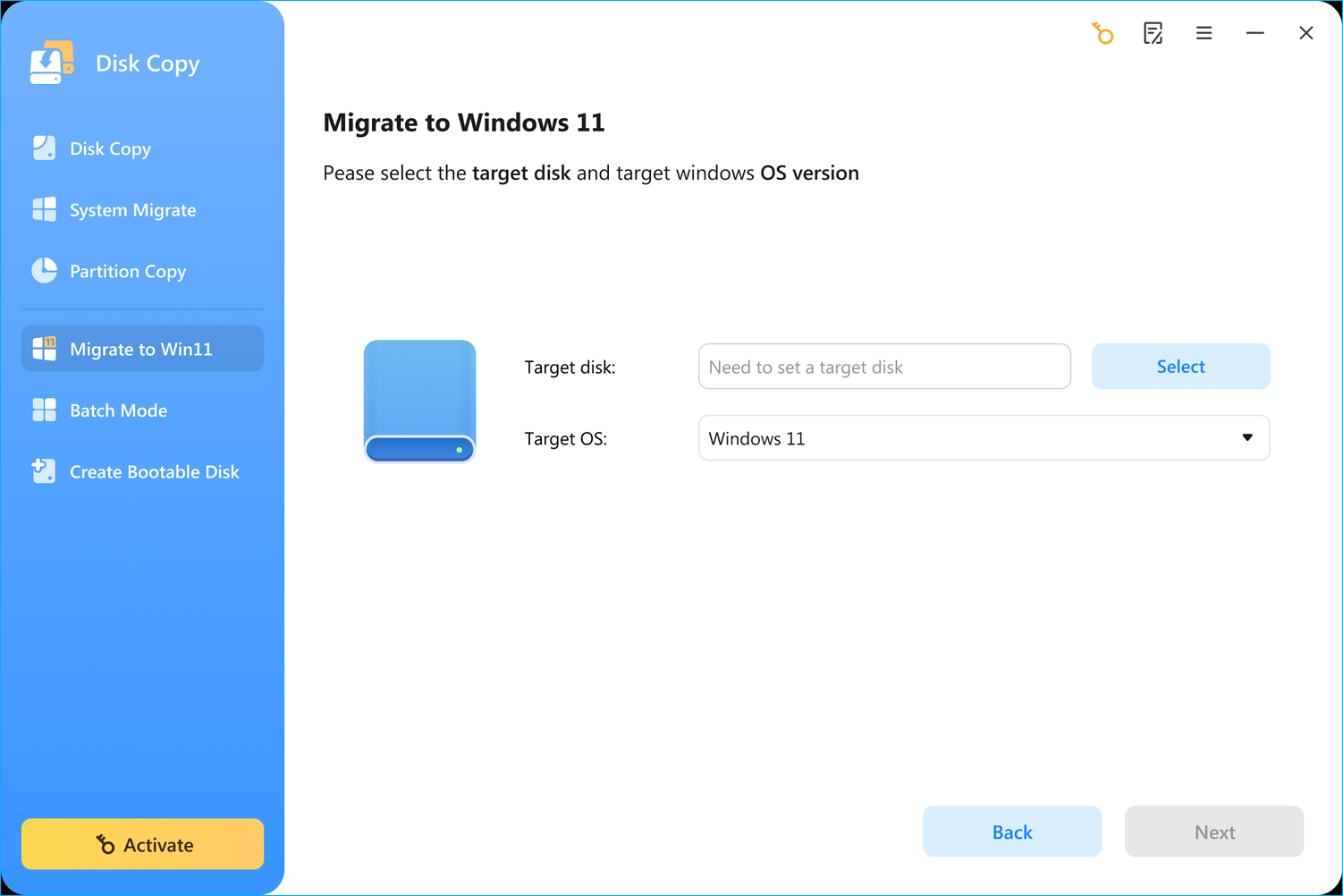
Krok 2. Funkcja Disk Copy rozpocznie pobieranie systemu Windows 11 i migrację danych na dysk docelowy.
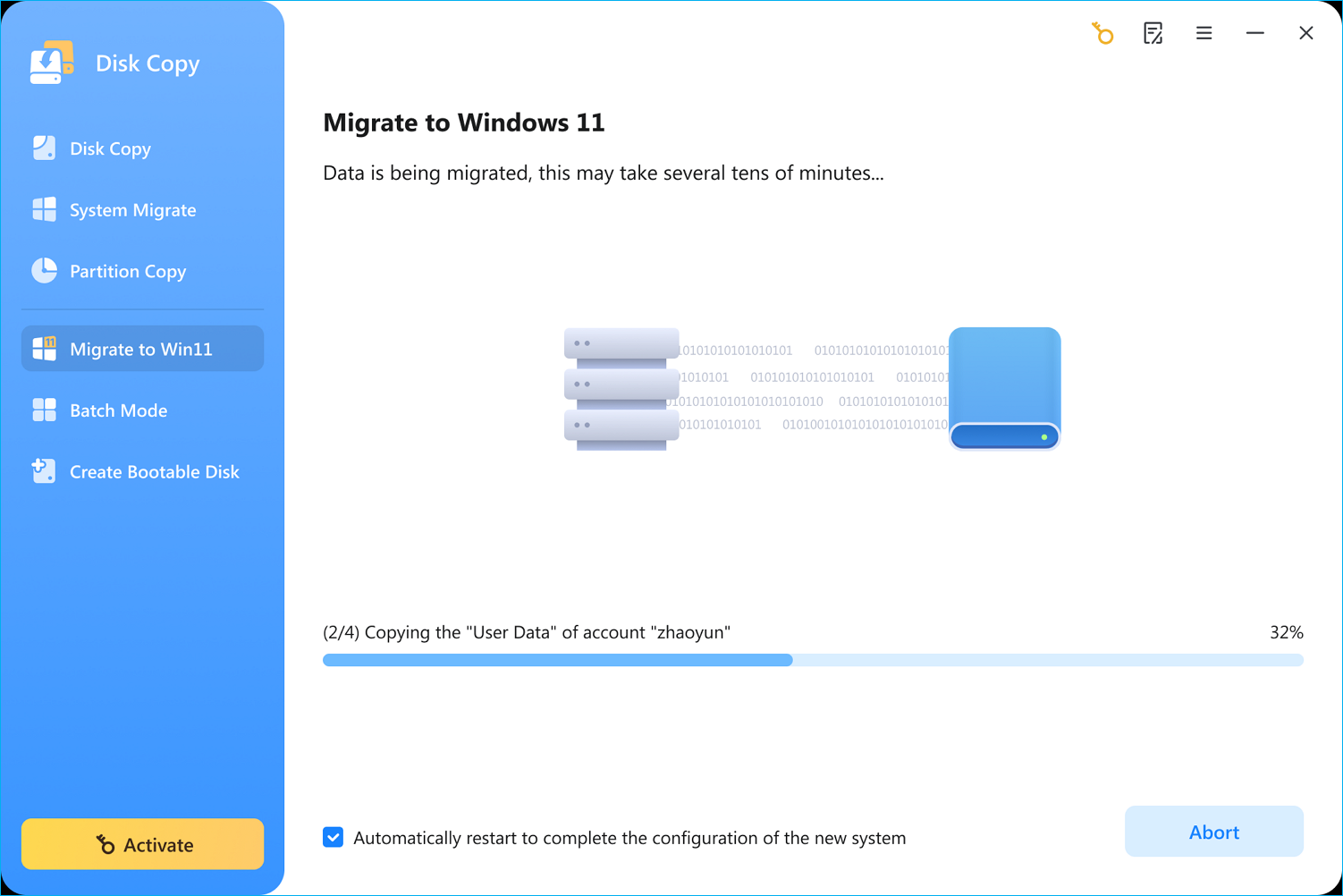
Krok 3. Oprogramowanie poprosi Cię o ponowne uruchomienie komputera. Kliknij „Uruchom ponownie”.
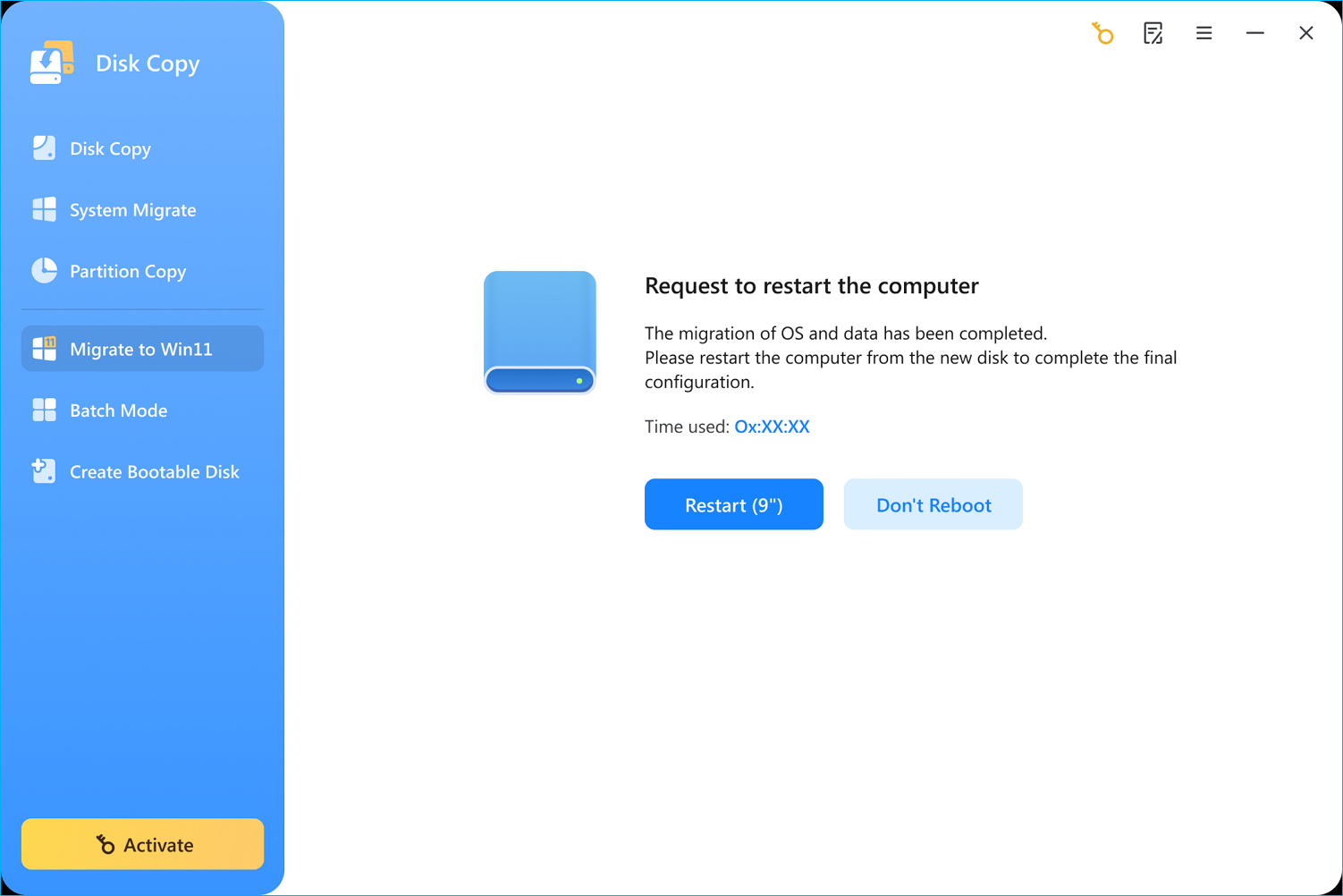
Krok 4. Po ponownym uruchomieniu instalacja systemu Windows 11 na nowym dysku zostanie automatycznie uruchomiona. (Program Kopiowanie Dysku automatycznie ominie również ewentualne ograniczenia instalacji systemu Windows 11).
Krok 5. Po zakończeniu instalacji dane zostaną automatycznie rozszerzone w nowym systemie.
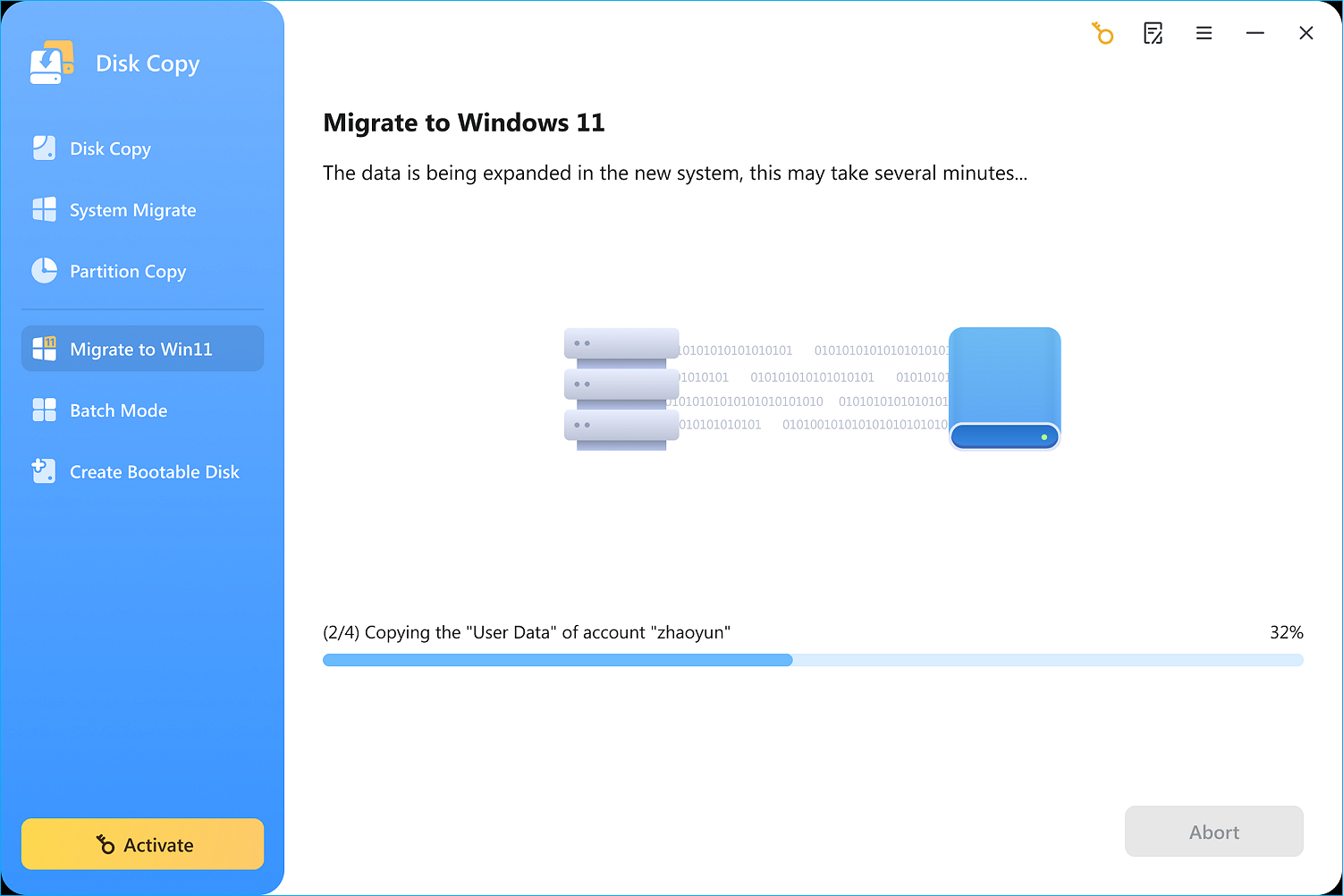
Krok 6. Poczekaj, aż cały proces migracji się zakończy.
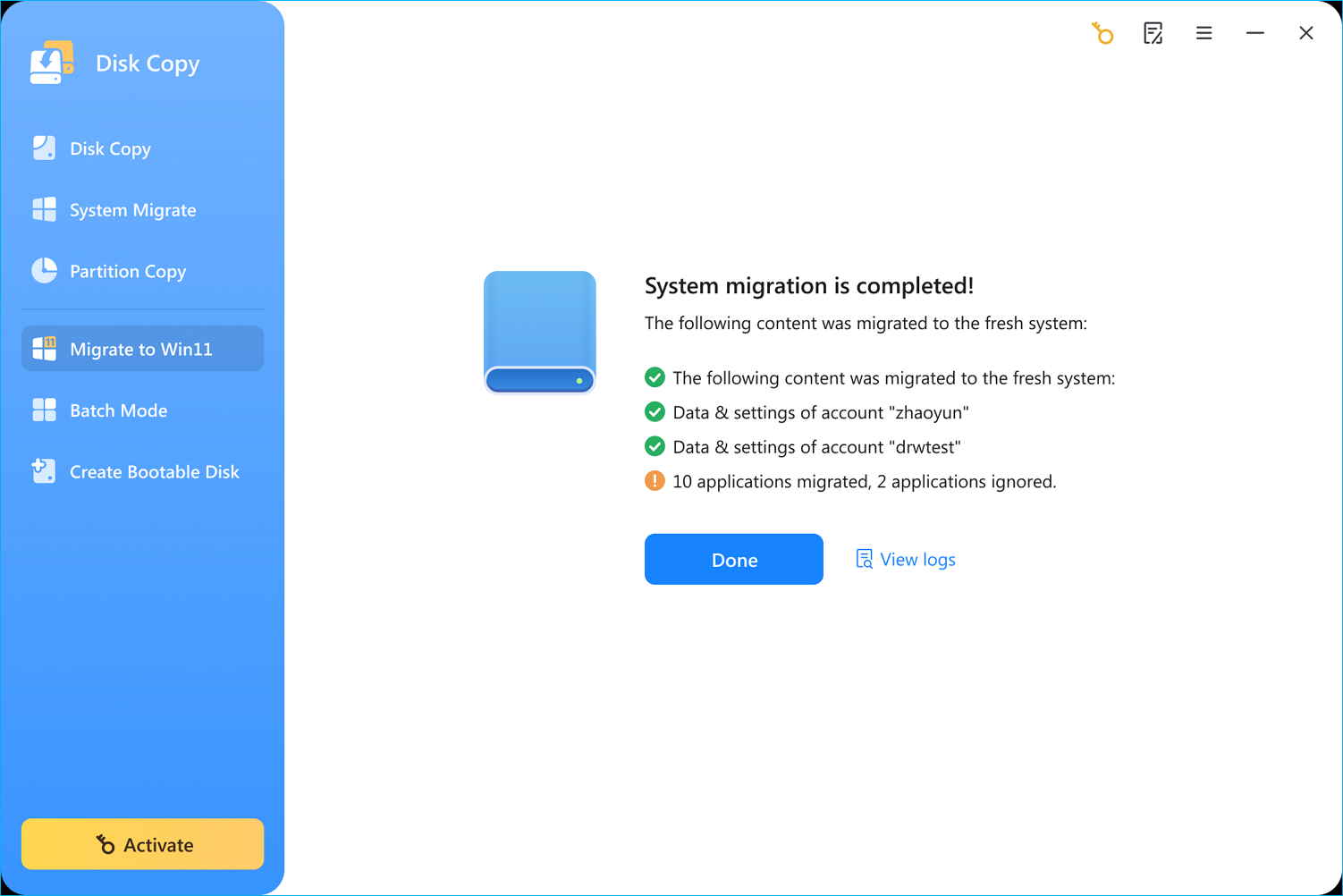
- Wskazówka :
- Jeśli komputer ma tylko jedno gniazdo na dysk twardy, należy je ręcznie wymienić. Jeśli komputer ma dwa gniazda, można sformatować stary dysk i wykorzystać go jako dodatkową pamięć masową. Jeśli nie chcesz formatować starego dysku, na komputerze będą działać dwa systemy operacyjne, co nazywa się podwójnym rozruchem. Na komputerze można używać systemów Windows 10 i Windows 11, ale po uruchomieniu komputera w ustawieniach BIOS/UEFI należy wybrać, z którego dysku ma zostać uruchomiony system.
Udostępnij ten artykuł w mediach społecznościowych, aby pomóc innym użytkownikom uaktualnić system Windows 10 do wersji 11 w sposób bardziej zautomatyzowany i łatwiejszy!
Wniosek
Użycie EaseUS Disk Copy sprawia, że aktualizacja do systemu Windows 11 na większym dysku twardym jest prosta i wydajna. Ten proces nie tylko eliminuje konieczność ponownej instalacji systemu, ale także zachowuje wszystkie ustawienia osobiste, aplikacje i dane, pozwalając cieszyć się nowymi funkcjami systemu Windows 11 i wygodą większej przestrzeni dyskowej.
Dzięki tej bezproblemowej metodzie migracji możesz łatwo sprostać wyzwaniu zakończenia wsparcia dla systemu Windows 10 i korzystać z bezpieczniejszego środowiska operacyjnego. Wystarczy pobrać i wypróbować EaseUS Disk Copy, aby uaktualnić system Windows 10 do Windows 11 w bardziej zautomatyzowany sposób!
Często zadawane pytania dotyczące uaktualniania systemu Windows 10 do systemu Windows 11 na większym dysku
1. Jak duży dysk twardy jest potrzebny do uruchomienia systemu Windows 11?
Do systemu Windows 11 potrzebne jest co najmniej 64 GB miejsca na dane, ale 128 GB to bardziej realistyczna i zalecana wartość początkowa, zapewniająca komfortowe korzystanie z systemu. Oficjalne minimum to 64 GB, ale pozostawia to bardzo mało miejsca na aplikacje, aktualizacje i inne pliki, dlatego większy dysk jest lepszy.
2. Czy mogę dokonać aktualizacji do systemu Windows 11 na nowym dysku SSD?
Tak, możesz uaktualnić system do Windows 11, klonując go za pomocą EaseUS Disk Copy lub wykonując czystą instalację. EaseUS Disk Copy pozwala łatwo przenieść system na nowy dysk podczas aktualizacji do Windows 11. W przeciwieństwie do nowej instalacji, Twoje dane i programy również zostaną przeniesione na nowy dysk, jeśli użyjesz EaseUS Disk Copy.
3. Czy mogę dokonać aktualizacji do systemu Windows 11, jeśli mój komputer nie jest obsługiwany?
Tak, nadal możesz zaktualizować system do Windows 11, jeśli Twój komputer nie spełnia jego wymagań. Możesz użyć Rufusa lub EaseUS OS2Go, aby utworzyć bootowalny dysk USB, który ominie ograniczenia. Nazywa się to czystą instalacją. Jeśli szukasz łatwego i bardziej zautomatyzowanego sposobu aktualizacji do Windows 11 na nieobsługiwanym komputerze, możesz również skorzystać z EaseUS Disk Copy, który umożliwia migrację systemu Windows na nowy dysk podczas aktualizacji do Windows 11 i przenoszenia danych.
4. Czy mogę uaktualnić system Windows 10 do Windows 11 bez utraty programów?
Tak, możesz uaktualnić system Windows 10 do Windows 11 bez utraty aplikacji, wykonując aktualizację w miejscu instalacji i wybierając opcję „Zachowaj pliki osobiste i aplikacje”. Zawsze zaleca się tworzenie kopii zapasowych ważnych plików, ponieważ niektóre starsze programy mogą wymagać aktualizacji, aby działać poprawnie w nowym systemie operacyjnym.
Powiązane artykuły
-
Jak wymienić stary dysk SSD na nowy dysk SSD na laptopie/komputerze z systemem Windows
![author icon]() Arek/2024/07/19
Arek/2024/07/19
-
![author icon]() Arek/2025/09/27
Arek/2025/09/27
-
Co zrobić, jeśli Twój dysk twardy ulegnie awarii? | Znajdź najlepsze rozwiązanie tutaj
![author icon]() Arek/2024/11/21
Arek/2024/11/21
-
Jak zaktualizować dysk SSD Microsoft Surface Laptop 5 bez utraty danych
![author icon]() Arek/2024/06/15
Arek/2024/06/15
